Le téléchargement de plusieurs documents est disponible depuis les dossiers documentaires : activez dans l'arborescence le répertoire des documents (généralement Documents/Doc. Projet ou Documents/Doc. EXE), puis suivez les étapes ci-dessous :
Sélectionnez les documents concernés :
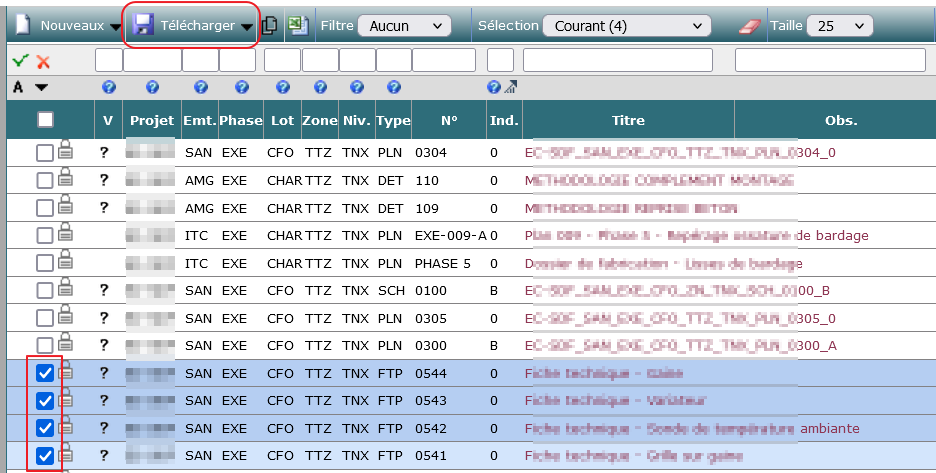
Vous pouvez sélectionner tous les documents de la page en cliquant sur la case en haut de la colonne :Cliquez sur Télécharger pour recevoir tous les fichiers liés des documents cochés, ou sur la petite flèche noire pour choisir une des options :
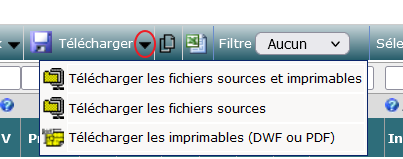
Vos documents sont extraits dans un dossier ZIP et le téléchargement se lance. Selon le paramétrage de votre navigateur Web, vous retrouverez le fichier dans votre dossier de téléchargement (Ctrl + J) ou serez invité à choisir où l'enregistrer.
⚠️ Pour optimiser l'utilisation de cette option, nous vous conseillons de sélectionner environ 25 documents par téléchargement
(par défaut le nombre de document par page est égale à 25 : )
